En Windows 10, cada unidad incluye un nombre de etiqueta descriptivo junto con una letra de unidad para ayudarlo a determinar rápidamente el dispositivo. Sin embargo, los nombres predeterminados asignados automáticamente no son lo suficientemente descriptivos para que sean útiles.
Si desea que cada unidad sea más identificable, Windows 10 le permite cambiar la etiqueta de la unidad para que sea más descriptiva y fácil de identificar. busque en el Explorador de archivos (que no sea”Disco local”y”Nuevo volumen”). Puede usar hasta 32 u 11 caracteres para unidades que usan sistemas de archivos NTFS o FAT.
En esta guía, aprenderá cuatro formas diferentes de cambiar el nombre de la etiqueta del disco duro en Windows 10.
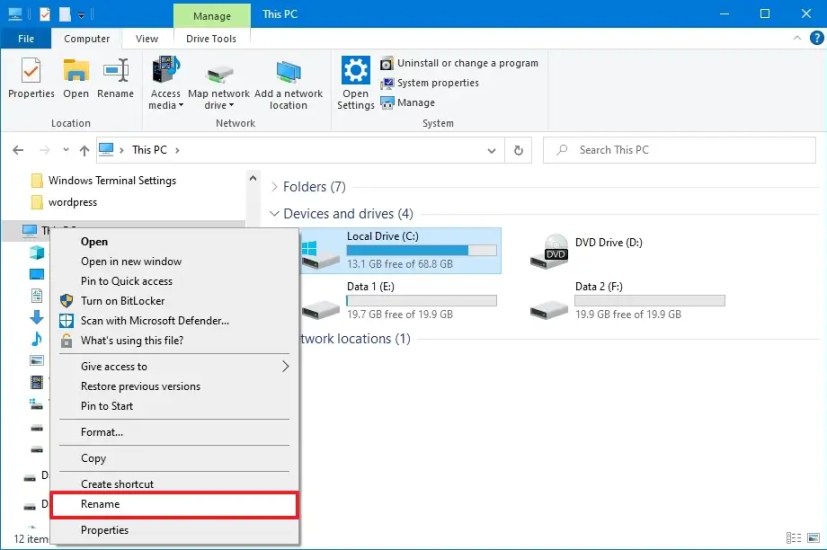
Cambiar la etiqueta de la unidad desde el Explorador de archivos
Para cambiar la etiqueta de la unidad en Windows 10, siga estos pasos:
Abra Explorador de archivos en Windows 10.
Pantalla @media only y (min-width: 0px) and (min-height: 0px ) { div[id^=”bsa-zone_1659356505923-0_123456″] { ancho mínimo: 300px; altura mínima: 250px; } } Pantalla solo @media y (ancho mínimo: 640 px) y (alto mínimo: 0 px) { div[id^=”bsa-zone_1659356505923-0_123456″] { ancho mínimo: 300 px; altura mínima: 250px; } }
Haga clic en Esta PC en el panel izquierdo.
En la sección”Dispositivos y unidades”, haga clic con el botón derecho en la unidad y seleccione Renombrar opción.
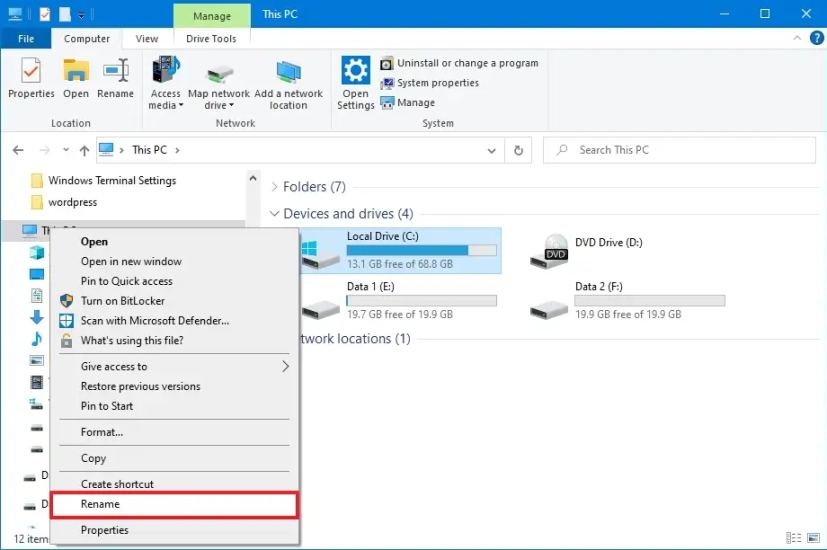
Especifique una nueva etiqueta para la unidad y presione Intro.
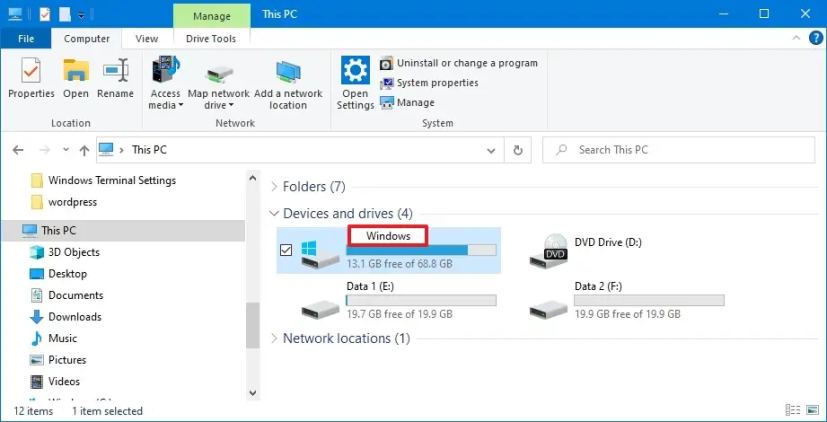 Haga clic en el botón Continuar (si corresponde).
Haga clic en el botón Continuar (si corresponde).
Una vez que complete los pasos, la nueva etiqueta se reflejará en el disco duro.
Cambiar la etiqueta de la unidad desde Propiedades
Para cambiar el nombre del volumen de la unidad desde la configuración de Propiedades en Windows 10, siga estos pasos:
Abra Explorador de archivos.
Haga clic en Esta PC en el panel izquierdo.
En la sección”Dispositivos y unidades”, haga clic con el botón derecho en la unidad y seleccione la opción Propiedades.
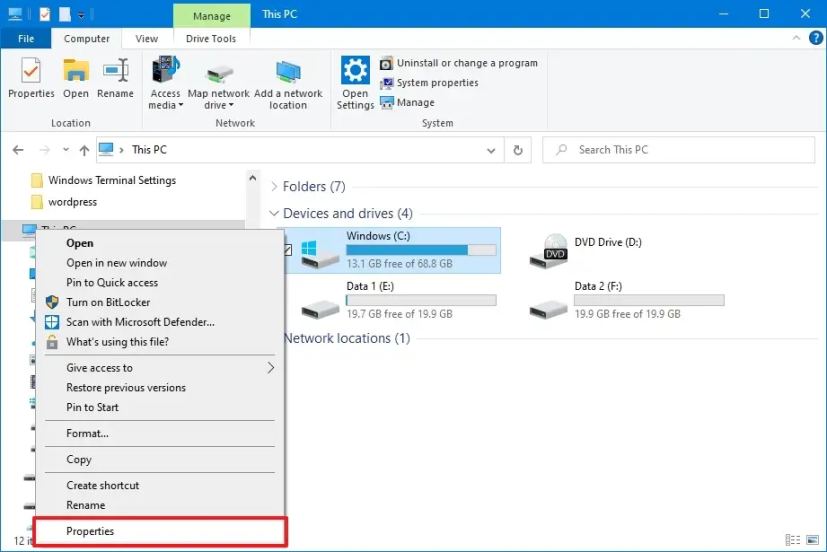
Haga clic en la pestaña General.
Especifique una nueva etiqueta para la unidad.
Haga clic en el botón Aplicar.
Haga clic en
Después de completar los pasos, Windows 10 aplicará el nuevo nombre en la unidad.
Cambiar la etiqueta de la unidad desde PowerShell
Para establecer un nuevo nombre de volumen de unidad con los comandos de PowerShell, siga estos pasos:
Abra Inicio.
Busque PowerShell, haga clic con el botón derecho en el resultado superior y seleccione la opción Ejecutar como administrador.
Escriba el siguiente comando para enumerar todos los volúmenes y presione Intro:
Get-Volume
Escriba el siguiente comando para cambiar la etiqueta de la unidad y presione Enter:
Set-Volume-DriveLetter DRIVER-LETTER-NewFileSystemLabel”NEW-LABEL”
En el comando, cambie “DRIVE-LETTER” y “NEW-LABEL” por la letra de unidad y la etiqueta que desea usar (consulte paso 3 ). Por ejemplo, este comando cambia el nombre de la unidad “C”a “Windows:”
Set-Volume-DriveLetter C-NewFileSystemLabel”Windows”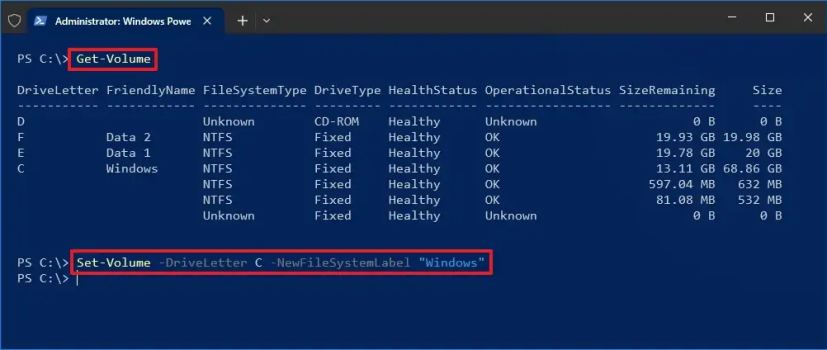
Una vez que complete los pasos, la nueva etiqueta se reflejará en el volumen de la unidad.
Cambiar la etiqueta de la unidad desde el símbolo del sistema
Para cambiar el nombre de una unidad con Símbolo del sistema en Windows 10, siga estos pasos:
Abra Inicio.
Busque Símbolo del sistema , haga clic con el botón derecho en el resultado superior y seleccione la opción Ejecutar como administrador.
Escriba el siguiente comando para iniciar DiskPart y presione Intro. >:
diskpart Consejo rápido: Si ya conoce la letra de la unidad que desea cambiar de nombre, puede pasar al paso 6.
Escriba el siguiente comando para listar todos los volúmenes y presione Enter:
list volume 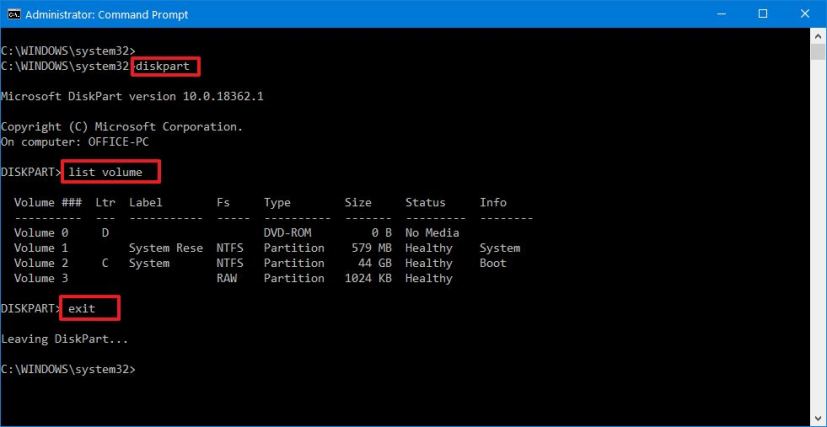 Lista de unidades con símbolo del sistema
Lista de unidades con símbolo del sistema
Escriba el siguiente comando para cerrar DiskPart y presione Entrar
salir
Escriba el siguiente comando para cambiar la etiqueta de la unidad y presione Entrar:
label DRIVE-LETTER NEW-LABEL
En el comando, cambie “DRIVE-LETTER” y “NEW-LABEL” por la letra de unidad y la etiqueta que desea usar (ver paso 4). Por ejemplo, este comando cambia el nombre de la unidad “C”a “Windows:”
Etiqueta C: Sistema 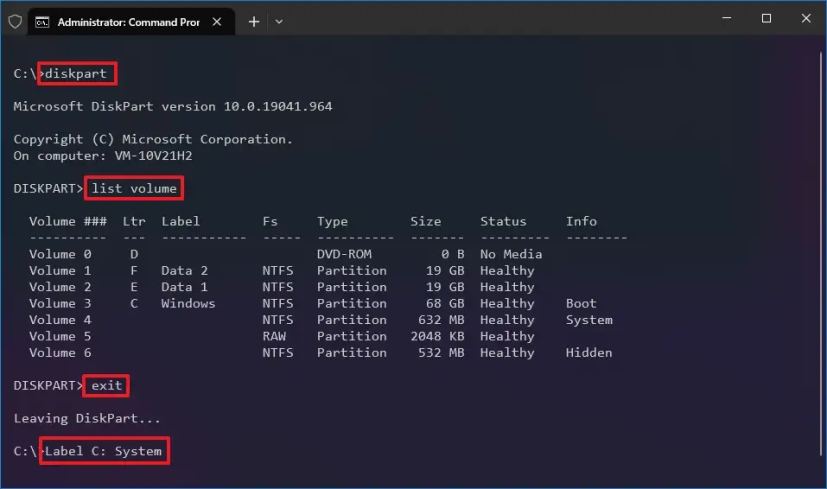
Después de completar los pasos, se cambiará el nombre de la unidad. Use los pasos de PowerShell si tiene problemas para usar este comando porque la unidad parece bloqueada.
@media only screen and (min-width: 0px) and (min-height: 0px) { div[id^=”bsa-zone_1659356403005-2_123456″] { ancho mínimo: 300px; altura mínima: 250px; } } Pantalla solo @media y (ancho mínimo: 640 px) y (alto mínimo: 0 px) { div[id^=”bsa-zone_1659356403005-2_123456″] { ancho mínimo: 300 px; altura mínima: 250px; } }